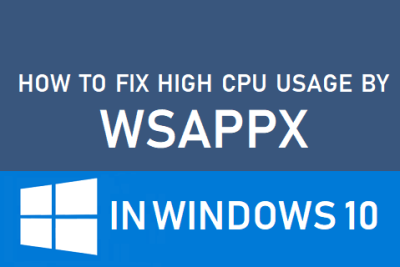- WSAPPX agrupa servicios de la Store; AppXSVC instala, actualiza y desinstala apps UWP.
- Los picos de CPU/disco suelen deberse a actualizaciones o despliegues en segundo plano.
- Controla su impacto: actualizaciones manuales, fondo limitado, bloatware fuera y disco en buen estado.
- Evita desactivar servicios críticos; usa soluciones nativas (solucionador, CHKDSK, clean boot).

Si has abierto el Administrador de tareas y te has encontrado con WSAPPX o AppX Deployment Service (AppXSVC) ocupando buena parte de la CPU o del disco, tranquilo: no estás solo; si buscas más soluciones, consulta el artículo sobre el uso excesivo de la CPU. Este comportamiento desconcierta a muchos usuarios porque aparece sin aviso y, a veces, justo cuando arrancamos sesión en Windows.
Antes de tomar decisiones drásticas, conviene entender qué es, cuándo se activa y cómo minimizar su impacto sin romper nada. En esta guía lo explicamos con detalle, incluyendo soluciones prácticas y casos reales que te ayudarán a devolver la calma a tu PC — por ejemplo, aprendiendo a modificar servicios en Windows 11 cuando proceda.
Qué es AppX Deployment Service (AppXSVC) y cómo encaja WSAPPX
En sistemas Windows 8, 10 y 11 existe un proceso paraguas llamado WSAPPX que agrupa servicios vinculados a la Microsoft Store y a las aplicaciones modernas (UWP). Dentro de él encontrarás, entre otros, a AppXSVC (AppX Deployment Service), encargado de la implementación de apps.
AppXSVC se ocupa de instalar, actualizar y desinstalar aplicaciones de la Store y paquetes AppX y formatos como el formato MSIX. Mientras tanto, otro servicio relacionado, ClipSVC (Client License Service), gestiona licencias e infraestructura de la tienda para que las aplicaciones funcionen y se verifiquen correctamente.
En Windows 8 también aparece WSService (Windows Store Service), prácticamente equivalente al rol de ClipSVC en Windows 10/11. Cuando estos subservicios trabajan, verás que WSAPPX sube de actividad porque actúa como contenedor del trabajo que están realizando.
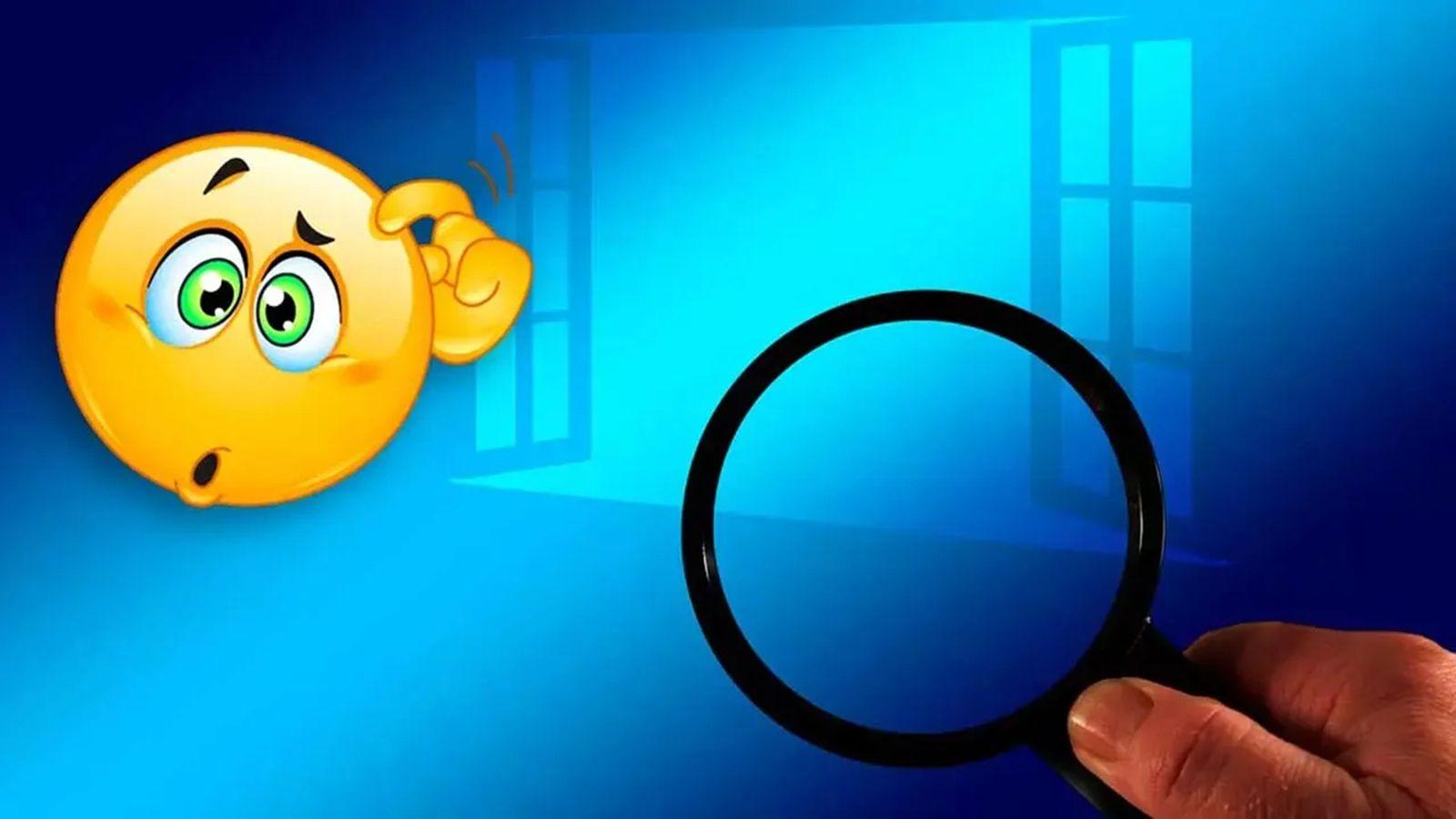
Cómo funciona y cuándo se activa
Lo más habitual es que WSAPPX se active al abrir la Microsoft Store, al navegar por ella o cuando hay actualizaciones de apps pendientes. Si encuentras problemas al descargar o actualizar, revisa las soluciones para errores de descarga en Microsoft Store.
Si instalas, actualizas o quitas una app UWP, AppXSVC entra en juego porque debe desplegar el paquete AppX, validar integridad, permisos y escribir cambios en el disco; si hay fallos durante estos procesos, consulta soluciones a los errores de instalación en la Microsoft Store.
Igual que un instalador tradicional .exe consume recursos mientras funciona, aquí sucede lo mismo pero bajo el paraguas de WSAPPX/AppXSVC. No se trata de malware: es parte del sistema y tiene su función.
¿Por qué consume tanta CPU o disco?
Las causas más frecuentes son dos: instalaciones o actualizaciones en curso, y validación de licencias/recursos de la Store (ClipSVC). Si tienes muchas apps instaladas o bloatware preinstalado, es normal que la primera tanda de actualizaciones sea intensa.
También influyen la unidad de almacenamiento y su carga: un disco HDD mecánico o un volumen muy grande con alta actividad puede agravar los picos. En configuraciones inusuales (por ejemplo, apps de la Store instaladas en un RAID 0 muy grande) la preparación de las apps puede tardar más y provocar que Explorer tarde en estabilizarse al arrancar.
En algunos casos concretos, tras iniciar sesión por primera vez, se observa que explorer.exe “parpadea” (barra de tareas que reaparece y desaparece) mientras AppXSVC termina su trabajo. Es molesto, pero tiende a remitir cuando concluye la cola de tareas.
¿Se puede matar o desinstalar WSAPPX/AppXSVC?
Windows considera WSAPPX y AppXSVC servicios del sistema. Si intentas finalizar el proceso, el propio sistema te advierte de posibles inestabilidades. Forzarlo no es buena idea: puede romper instalaciones en curso o dejar apps en estado inconsistente.
Tampoco es recomendable deshabilitar de forma permanente la Microsoft Store o sus servicios base: muchas apps del sistema se actualizan por ahí. Solo valora desactivaciones temporales o puntuales si te resulta imprescindible para diagnosticar.
Soluciones seguras para reducir el uso de recursos
Hay varias medidas que puedes aplicar, de menor a mayor impacto, para controlar los picos de WSAPPX/AppXSVC sin comprometer el sistema. Te proponemos las más eficaces y contrastadas.
1) Desactivar las actualizaciones automáticas de la Microsoft Store
Ten en cuenta que lo más seguro es mantenerlo activado, pero si tu equipo sufre picos serios, es razonable pasar a un control manual hasta que diagostiques el origen.
2) Evitar la ejecución en segundo plano de apps que no usas
En Windows 10: Ajustes > Privacidad > Aplicaciones en segundo plano, desactiva las que no necesites. En Windows 11, cada app tiene su permiso de actividad en segundo plano en Ajustes > Aplicaciones. Menos apps ejecutándose, menos tarea para WSAPPX.
3) Desinstalar bloatware de la Store
Ve a Ajustes > Aplicaciones > Aplicaciones y características y elimina juegos o apps que nunca usas (por ejemplo, promociones preinstaladas). Cuantas menos apps deban actualizarse, menos trabajo tendrá AppXSVC; si no sabes por dónde empezar, valora eliminar bloatware.
4) Actualizar Windows y los controladores
Comprueba en Ajustes > Actualización y seguridad si hay actualizaciones pendientes. Microsoft corrige problemas de rendimiento de la Store y sus servicios con bastante frecuencia. Aprovecha para actualizar drivers desde el Administrador de dispositivos, sobre todo de almacenamiento y chipset.
5) Ejecutar el Solucionador de problemas de la Tienda
En Ajustes > Actualización y seguridad > Solucionar problemas > Otros solucionadores, ejecuta “Aplicaciones de la Tienda de Windows”. Puede reparar cachés y estados que atascan despliegues de AppX y que disparan AppXSVC.
6) Revisar el sistema en busca de malware
Aunque WSAPPX es legítimo, conviene descartar impostores. Haz un análisis con Seguridad de Windows (Defender) —examen completo— o tu AV de confianza. Algunos malwares se camuflan con nombres de procesos del sistema.
7) Comprobar el disco con CHKDSK
Abre CMD como administrador y ejecuta chkdsk /f /r. Si hay corrupción en el sistema de archivos, los despliegues AppX pueden ralentizarse y saturar el disco durante más tiempo del normal.
8) Clean boot (arranque limpio) para descartar conflictos
Usa msconfig: en Servicios marca “Ocultar todos los servicios de Microsoft” y desactiva el resto; en Inicio deshabilita apps que no necesites. Reinicia y prueba. Si mejora, reactiva por lotes hasta identificar el conflicto.
9) Ajustes avanzados (con cautela)
- SysMain (antiguo Superfetch): en equipos con HDD, deshabilitarlo puede reducir actividad de disco. En SSD modernos suele ser mejor dejarlo activo.
- Windows Search: si el indexado está causando I/O elevado en paralelo a AppXSVC, desactivarlo temporalmente puede aliviar el pico.
- Desactivar Microsoft Store en Pro/Enterprise: gpedit.msc > Plantillas administrativas > Componentes de Windows > Tienda > “Desactivar la aplicación Store” = Habilitada. Es una medida drástica y no recomendada como permanente.
- En ediciones Home, como alternativa está el registro: HKLM\SOFTWARE\Policies\Microsoft\WindowsStore crear DWORD RemoveWindowsStore=1 (reversible con 0). Haz copia de seguridad del registro antes; si no sabes cómo, consulta cómo hacer una copia de seguridad del registro.
Usa estas medidas avanzadas solo si sabes lo que haces. Su objetivo es diagnosticar y mitigar, no dejar el sistema capado a largo plazo.
10) Casuística de instalación en otras unidades
Si instalas contenido de la Store en un volumen secundario o un RAID muy grande, prueba temporalmente a cambiar el destino a la unidad del sistema (SSD) desde Ajustes > Sistema > Almacenamiento > “Cambiar dónde se guarda el contenido nuevo”. Si mejoran los tiempos y desaparecen los parpadeos de Explorer, habrás identificado un cuello de botella de I/O.
11) Última actualización problemática o punto de restauración
Si el problema surgió “de la noche a la mañana” tras un update, desinstala la última actualización desde Windows Update > Historial > Desinstalar. Como alternativa, vuelve a un punto de restauración anterior para deshacer cambios que afecten al despliegue de apps.
12) Reinstalación como último recurso
Si nada funciona, valora una reinstalación limpia de Windows. La Store es un componente clave y, si su infraestructura quedó dañada, empezar de cero puede ahorrarte horas de persecución del fallo.
¿Es WSAPPX un virus? ¿Se puede “apagar” del todo?
No, WSAPPX no es un virus; es servicio nativo de Windows. Puedes controlarlo evitando que dispare tareas (quitando apps que no usas, fondo, updates manuales), pero “apagarlo” por completo es contraproducente y puede romper aplicaciones y funciones del sistema.
Si te preocupa la privacidad o la estabilidad, evita “optimizadores” de dudosa reputación. Algunas guías promocionan herramientas automáticas; nuestra recomendación es ser prudente y quedarte con el solucionador oficial, Defender y los ajustes nativos.
Alternativas a la Microsoft Store y gestores de paquetes
Si prefieres evitar la Store cuando sea posible, descarga el software desde sitios oficiales de cada proyecto (por ejemplo, la web de VLC o Spotify). Es la vía más segura para el software clásico Win32.
También existen repositorios conocidos como Ninite, Softpedia, FileHippo o MajorGeeks, que centralizan instaladores verificados. Úsalos con sentido común y prioriza siempre la web oficial cuando esté disponible.
Para automatizar instalaciones y updates en Windows tienes gestores de paquetes: Winget (oficial de Microsoft) y Chocolatey. Son ligeros, potentes y no dependen de la Store para el software tradicional.
Casos reales y pistas de diagnóstico
Usuarios han reportado que al iniciar sesión por primera vez del día, explorer.exe se “cuelga” o la barra de tareas desaparece y vuelve varias veces mientras AppXSVC trabaja. Si esperas, suele estabilizarse. Como prueba, deteniendo el svchost de AppXSVC todo “va bien”, pero la Store y sus apps fallan, por lo que no es una solución viable.
En escenarios con apps de la Store instaladas en una unidad secundaria o RAID, cambiar temporalmente el destino a un SSD del sistema ayuda a confirmar si la I/O es el cuello de botella. Un arranque limpio también permite detectar software de terceros que interfiera con la Store.
Si ves picos del 80-90% de CPU por wsappx tras actualizar Windows, recorre las medidas en este orden: updates + solucionador de la Store, fondo y bloatware, análisis malware, CHKDSK, y por último ajustes avanzados (SysMain, Search, directivas/registro).
Windows incluye toneladas de servicios. Aunque hay guías con listados enormes de “qué deshabilitar”, céntrate solo en los que afectan a la Store y al despliegue AppX (AppXSVC, ClipSVC, InstallService, LicenseManager) y en componentes con impacto de I/O (SysMain, Windows Search, BITS). Tocar servicios críticos (RPC, EventLog, WinDefend, etc.) puede dejar el sistema inestable.
Para terminar, recuerda que estas actividades de WSAPPX son normales en dosis moderadas. Si el pico se alarga demasiado, entonces sí, aplica las medidas de esta guía para recuperar la fluidez sin renunciar a las actualizaciones que mantienen el sistema seguro.
Con todo lo anterior, es posible mantener a raya a AppXSVC: menos apps innecesarias, fondo controlado, almacenamiento rápido, sistema actualizado y diagnósticos puntuales cuando algo se atasca. Así el equipo rinde como debe y WSAPPX solo aparece cuando realmente tiene trabajo que hacer.
Redactor apasionado del mundo de los bytes y la tecnología en general. Me encanta compartir mis conocimientos a través de la escritura, y eso es lo que haré en este blog, mostrarte todo lo más interesante sobre gadgets, software, hardware, tendencias tecnológicas, y más. Mi objetivo es ayudarte a navegar por el mundo digital de forma sencilla y entretenida.